Wenn Sie eine bestehende Import-Definition starten, d.h. den Import ausführen wollen, müssen Sie zuerst im Import-Modul eine Suche nach dieser Definition ausführen.
1.Wählen Sie nun die gefundene Import-Definition in der Tabelle.
2.Klicken Sie Start > Import > Starten .
3.Falls Sie in der Import-Definition die Option zuerst löschen markiert haben, erscheint als Erstes das folgende Fenster:
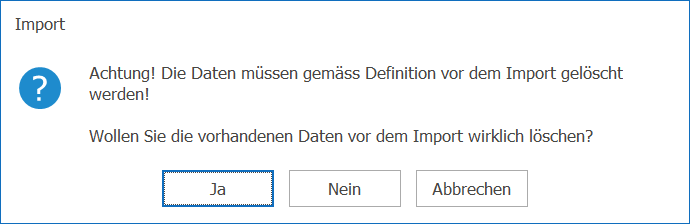
4.Klicken Sie auf Ja, um die Daten vor dem Import zu löschen. Beachten Sie, dass danach alle Daten der betroffenen Tabelle verloren gehen.
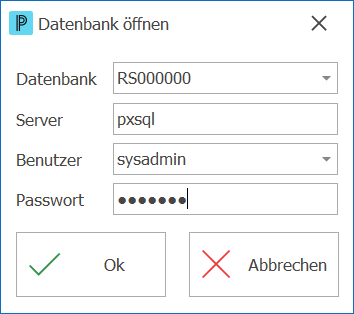
5.Je nach Datenquelle der Import-Definition sieht dieses Fenster anders aus. Geben Sie hier nun die gewünschten Angaben wie Datenbank, Server, Benutzer und Passwort ein.
6.Klicken Sie auf Ok , um mit dem Start des Imports zu beginnen.
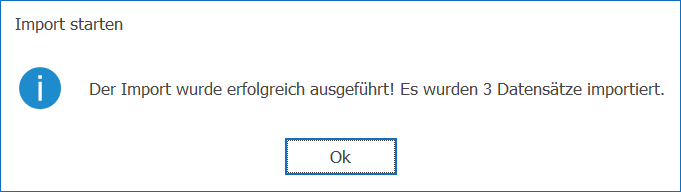
7.Klicken Sie auf Ok, um zum Hauptfenster des Import-Moduls zurückzukehren.
Hinweise: ▪Mit einem Import können Sie die Daten von Px5 in einen inkonsistenten Zustand bringen. Es werden zwar alle Verknüpfungen geprüft, dennoch ist es möglich, z.B. Daten mit einem Import wieder zu löschen, sodass danach Inkonsistenzen auftreten. Definieren Sie nur eigene Import-Definitionen, wenn Sie sehr gute Kenntnisse von Datenbanken besitzen! ▪Nur wenn der gesamte Import bzw. das gesamte Script erfolgreich durchgeführt wurde, sind die importierten Daten vorhanden. Tritt ein Fehler auf, bricht der Import ab und die Daten sind im selben Zustand wie vor dem Import. |
Tipp: ▪Wenn Sie die Daten von einer MS Access Datenbank importieren wollen, kann es notwendig sein, eine System-Datenbank anzugeben. |